Objektidega töötamine Adobe Illustratoris võib mõnikord olla väljakutsuv, eriti kui on vaja neid korduvate ja ühtlaste transformatsioonide alla panna. Soovid võib-olla objekti liigutada, pöörata või skaleerida ja teha seda ühtlaste vahedega. Just siin tulebki see juhend mängu, sest näitan sulle, kuidas oma transformatsioone efektiivselt rakendada. Olgu sul käsitsemisel üksik objekt või mitmed objektid – õige meetodiga on transformeerimine lust.
Olulised järeldused
- Objektide transformatsioon võib olla tõhus, kasutades dialooge nagu nihutamine, pööramine ja skaleerimine.
- Klaviatuurikombinatsioonide nagu Command + D kasutamine aitab automatiseerida transformatsioonide kordusi.
- Seaded nagu eelvaade on kasulikud, et teha täpseid kohandusi.
Sammsammuline juhend
Alustame kõigepealt objektide liigutamisest.
Vali objekt, mida soovid transformeerida. Sa saad valida kas "Objekt" ülemisest menüüribal, seejärel "Transformeerida" ja lõpuks "Liiguta". Alternatiivselt on kiirem võimalus kasutada valimisriista ja lihtsalt vajutada Enterit. See avab nihutamise dialooge. Selles dialoogis saad määrata horisontaalse ja vertikaalse nihke. Liigutan objekti siin 80 mm. Aktiveeri eelvaade, et näha muudatusi reaalajas, ja kinnita "OK". Nüüd oled säilitanud algse objekti ja loonud nihutatud koopia.
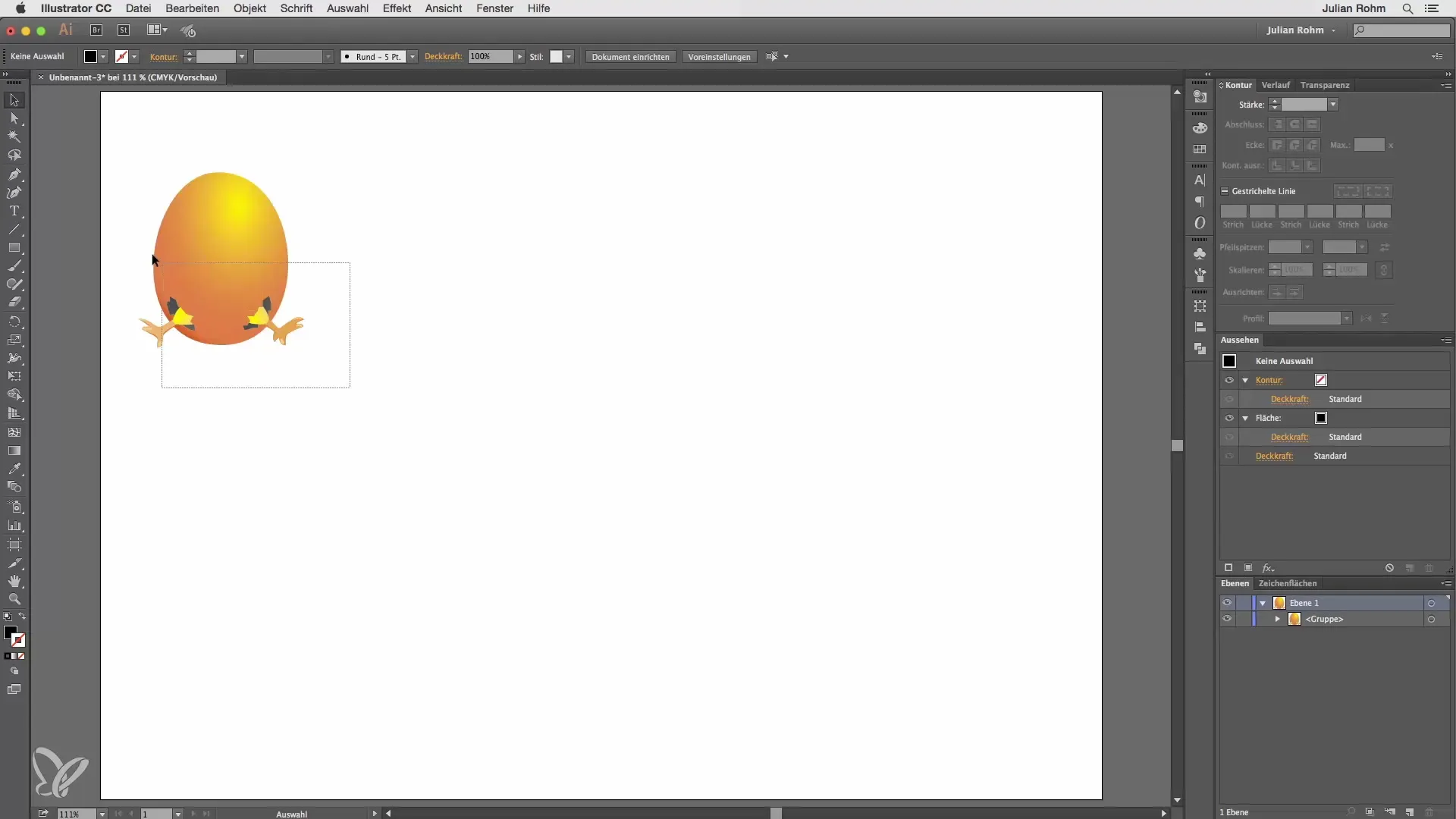
Kui soovid nüüd kopeeritud versiooni edasi liikuda, vajuta lihtsalt Command + D. Illustrator kordab automaatselt viimast sammu ja hoiab vahe püsivana. See meetod on eriti kasulik, kui soovid paigutada mitu objekti ritta. Sa saad nüüd jätkata sama kaugusega koopiate loomist selle käsuga.
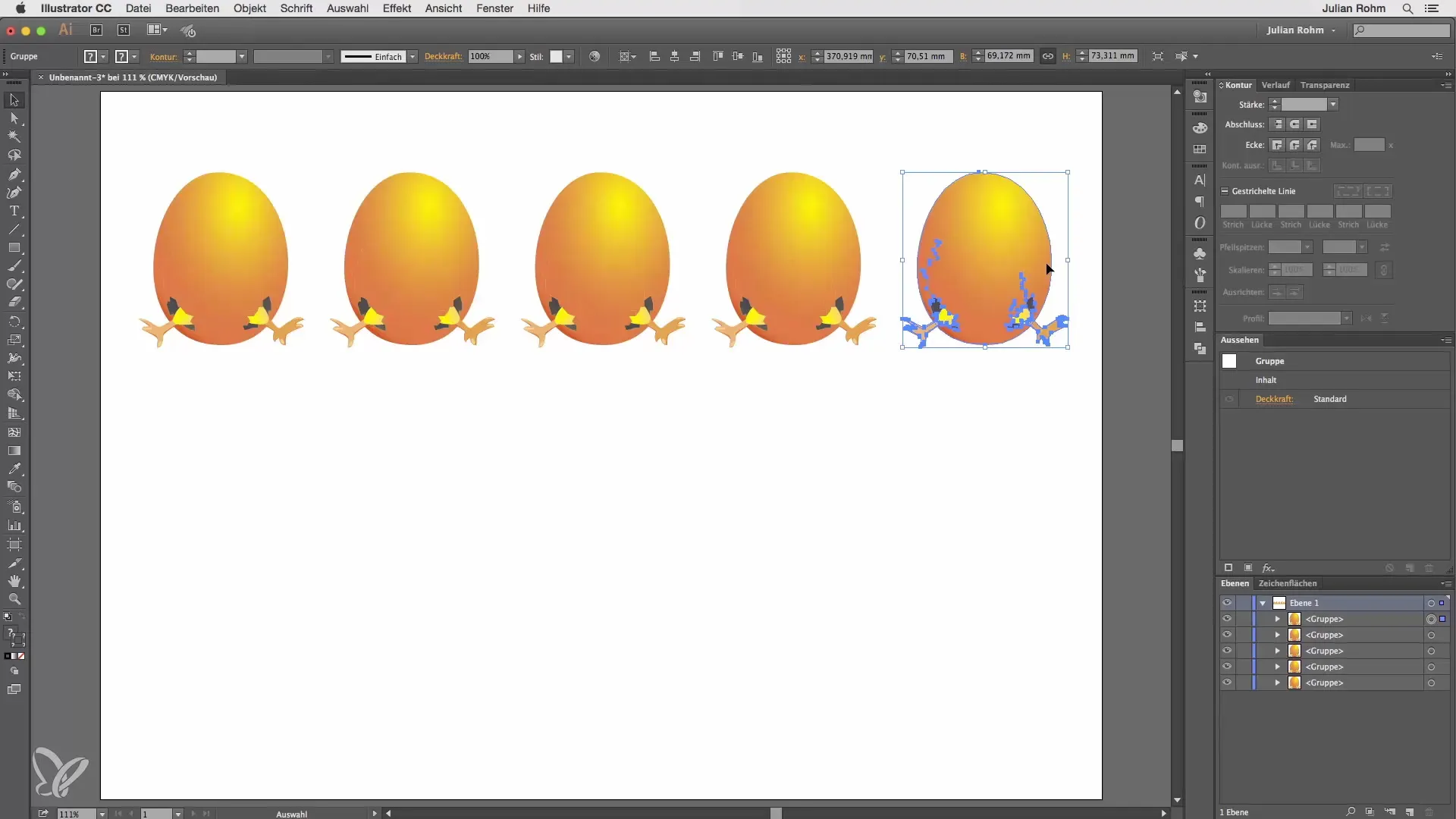
Järgmine õppeüksus on objektide pööramine. Oletame, et sul on keskmine objekt kujul muna, mida soovid pöörata teatud nurga all. Vali pööramisriist ja hoia all Alt-klahvi, kuni kolme väikese punkti ilmub sinu kursorile. Kliki keskmisele objektile ja sisesta pööramisdialoogis, et soovid kokku kuut objekti. Selleks jagad 360 kraadi 6-ga ja klõpsad "Kopeeri". Nii oled loonud kuus ühtlaselt jaotatud, pööratud koopiat. Pärast esimest koopiat saad taas kasutada Command + D, et luua muid koopiaid, et vahe ja nurk oleksid endiselt püsivad.
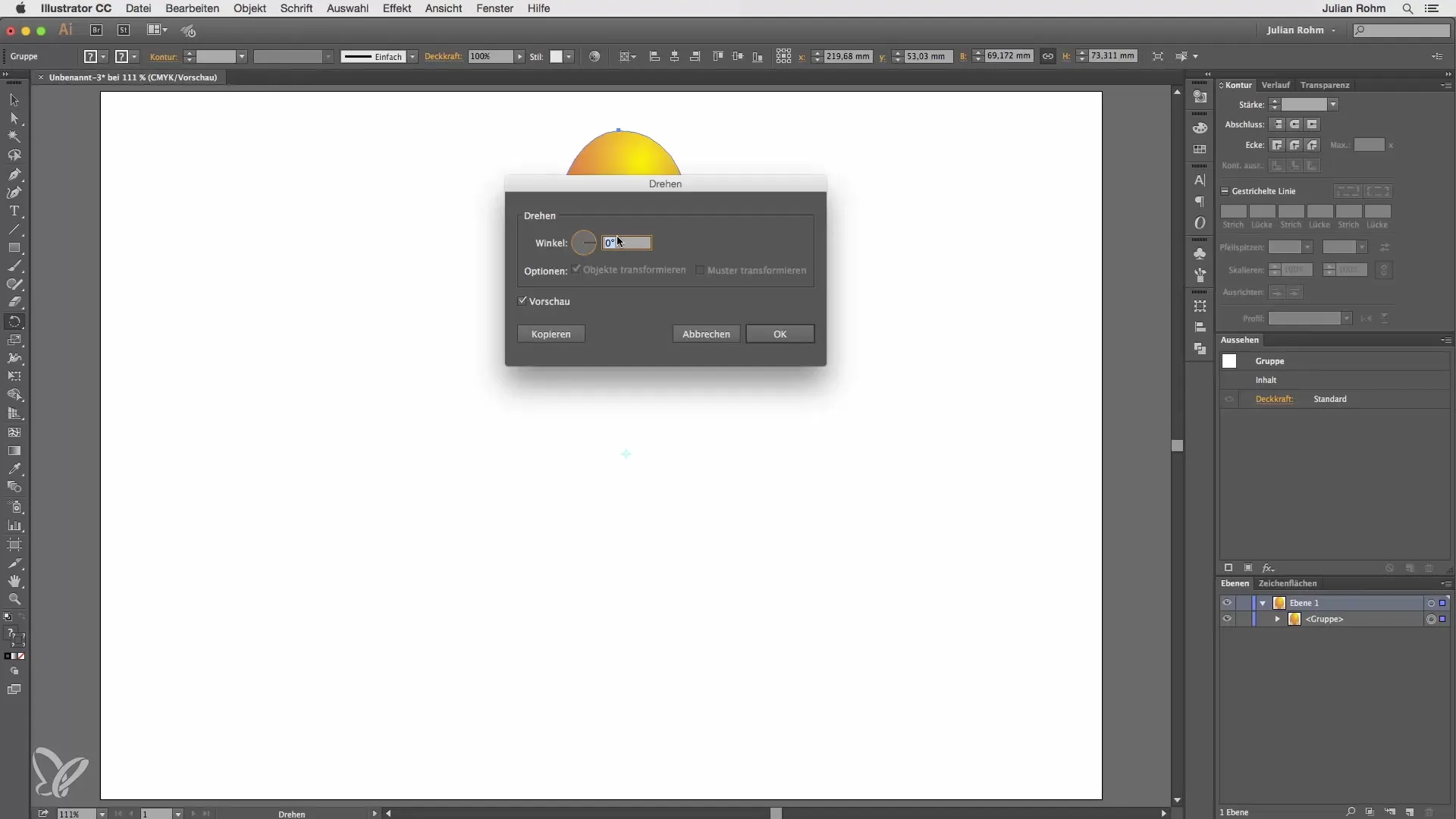
Kustuta nüüd need objektid, sest on ka võimalus skaleerida heledaid või tumedaid objekte. Loo ring mustade kontuuridega ja ilma täideta. Vali "Objekt", siis "Transformeerida" ja lõpuks "Skaleeri". Siin saad sisestada skaleerimise suuruse, näiteks 120%. Kinnita dialoog "Kopeeri". Nüüd saad taas kasutada Command + D, et protsessi mitmeid kordi korrata. Iga sammuga suureneb objekt 120% ja ka siin püsib vahe.
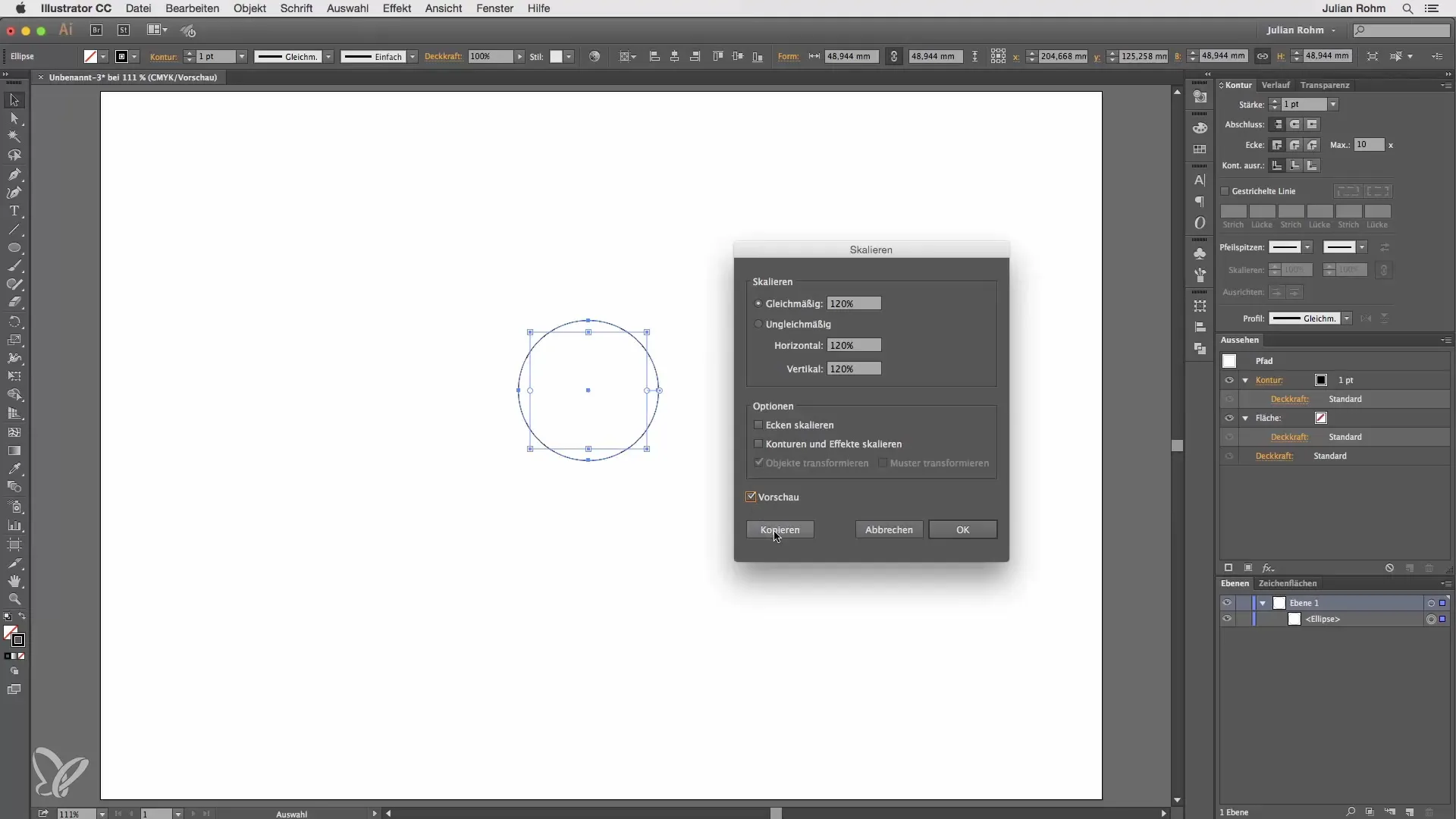
Kokkuvõte – Efektiivne transformeerimine Illustratoris: sammsammuline juhend
Selles juhendis oled õppinud, kuidas efektiivselt transformeerida objekte Adobe Illustratoris. Objektide liigutamine, pööramine ja skaleerimine toetub lihtsatele sammudele ja kasulikele klaviatuurikombinatsioonidele. Need meetodid võimaldavad sul tööd teha kiiremini ja täpsemalt, optimeerides seoses sinu disainiprotsess kokkuvõttes.
Korduma kippuvad küsimused
Kuidas saan objekte Illustratoris kõige paremini liigutada?Sa saad objekte liigutada kas menüü "Objekt" kaudu ja seejärel "Transformeerida" ja "Liiguta" või lihtsalt vajutades Enterit pärast valimisriista aktiveerimist.
Kas on olemas meetod, kuidas objektide vahe ühtlasena hoida?Jah, vajutades Command + D, saad korrata viimast transformatsioonitehet, mis hoiab vahe püsiva.
Kuidas pööran mitu objekti korraga?Kasutage pööramisinstrumenti, hoidke Alt-klahvi all ja määrake soovitud objektide arv ja pöörde nurk. Kinnita "Kopeeri", et luua objektid.
Millised skaleerimisvõimalused mul Illustratoris on?Sa saad reguleerida skaleerimise suurust dialooge "Skaleeri" ja korrata protsessi Command + D abil, et objekti mitu korda skaleerida.


